GoPro 4K 영상을 함께 결합/병합/스티칭하는 방법
GoPro를 사용하여 비디오를 캡처할 때 GoPro는 비디오가 특정 크기에 도달하면 자동으로 비디오를 새 챕터로 분할합니다. GoPro와 같은 시장에 나와 있는 이러한 종류의 카메라는 항상 높은 프레임 속도로 고해상도 비디오를 캡처하기 때문입니다. 글쎄, 그것은 또한 일종의 파일 보호가 될 수 있습니다. 실수로 삭제된 한 세그먼트가 발생하면 전체 비디오 파일이 손실되거나 손상되지 않습니다.
위의 상황을 고려할 때 이러한 GoPro 비디오 클립을 함께 연결하는 데 도움이 되는 FCPX 또는 PR과 같은 비디오 편집 소프트웨어가 많이 있습니다. 병합 후 GoPro 비디오는 분할된 적이 없는 것처럼 매끄럽게 재생됩니다. 이 기사에서는 품질 손실 없이 GoPro 세그먼트를 결합하는 2가지 빠른 방법을 공유합니다.
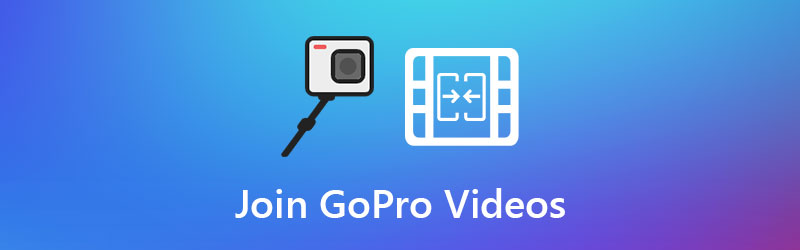
페이지 콘텐츠
1부. Windows 및 Mac에서 GoPro 비디오에 참여하는 가장 좋은 방법
원래 품질을 유지하려면 다음을 사용해야 합니다. Vidmore 비디오 컨버터 GoPro 비디오를 함께 결합합니다. MP4, FLV, MOV, MKV, M4V, AVI, DivX, WMV, VOB, MPEG, ASF 등과 같은 모든 형식의 비디오를 병합하는 데 도움이 되는 GoPro 및 기타 카메라용 친숙하고 사용하기 쉬운 비디오 결합기입니다. . 또한 비디오 파일을 200개 이상의 파일 형식으로 변환하는 강력한 비디오 변환기입니다.
- 여러 GoPro 비디오를 결합하고 새 파일을 만듭니다.
- 비디오 및 DVD를 200개 이상의 비디오 또는 오디오 형식으로 변환합니다.
- 자르기, 자르기, 회전, 워터마크, 필터, 효과 등과 같은 GoPro 비디오를 편집합니다.
- 비디오 콜라주를 만들고, MV를 만들고, 메타데이터를 편집하고, GIF를 만드세요.

1단계. GoPro 동영상 추가
무료 다운로드 버튼을 클릭하여 이 비디오 조이너를 컴퓨터에 다운로드하여 설치하십시오. 그것을 실행하고 다음을 클릭하십시오 파일 추가 버튼을 눌러 결합하려는 GoPro 비디오 세그먼트를 가져옵니다. 모든 비디오 클립을 프로그램으로 끌어다 놓을 수도 있습니다.

2단계. GoPro 비디오 편집
원시 GoPro 비디오를 캡처했으므로 편집하다 아이콘을 클릭하여 비디오를 더 잘 다듬을 수 있습니다. 편집 인터페이스에 들어가면 GoPro 영상을 회전 및 자르고 효과 및 필터를 조정하고 워터마크를 추가하고 볼륨을 조정할 수 있습니다. 그런 다음 확인 단추.

3단계. 출력 형식 선택
옆에있는 드롭 다운 화살표를 클릭합니다. 모두 다음으로 변환. 원본 GoPro 비디오 품질을 유지하려면 다음을 선택할 수 있습니다. 출처와 동일 선택권. 당신은 맞춤 프로필 (톱니바퀴 아이콘) 비디오 인코더, 프레임 속도, 비트 전송률 및 해상도를 조정합니다.

4단계. GoPro 파일 병합
마지막으로 저장 영역을 선택하여 출력 폴더를 선택합니다. 당신은 확인해야합니다 하나의 파일로 병합 인터페이스의 오른쪽 하단에 있는 상자를 클릭하고 모두 변환 버튼을 눌러 모든 GoPro 비디오 세그먼트를 하나로 결합합니다.

2부. GoPro 비디오를 온라인에서 무료로 결합하는 방법
GoPro 비디오를 병합하는 소프트웨어를 다운로드하지 않으려면 대신 온라인 GoPro 비디오 병합을 찾아야 합니다. Vidmore 무료 비디오 소목 온라인 는 모든 GoPro 비디오 장면을 하나의 비디오로 효율적으로 결합하는 데 도움이 되는 무료 온라인 도구입니다. 제한, 가입 또는 타사 로그인이 없습니다.
결합된 GoPro 비디오를 MP4, MOV, MKV, AVI, M4V, FLV, WMV, VOB, MPG를 포함한 다양한 비디오 형식으로 내보낼 수 있습니다.
1 단계. Vidmore Free Video Joiner Online의 공식 웹사이트를 방문하십시오. 클릭 결합 할 파일 추가 버튼을 눌러 런처를 다운로드합니다. 그런 다음 온라인 비디오 병합기에 GoPro 비디오를 추가할 수 있습니다.

2 단계. 클릭 새로 삽입 다른 GoPro 비디오 세그먼트를 추가합니다. GoPro 비디오를 올바른 순서로 배치했는지 확인하십시오. 그런 다음 병합하기 전에 출력 해상도와 형식을 선택합니다.

3 단계. 마지막으로 지금 병합 버튼을 누르고 결합된 GoPro 동영상을 저장할 대상을 선택하세요. 병합 프로세스가 끝나면 출력 폴더를 열고 병합된 GoPro 파일을 볼 수 있습니다.
3부. GoPro 동영상 가입 FAQ
GoPro 비디오는 어떤 비디오 코덱을 사용합니까?
대부분의 GoPro HERO 카메라는 AVC(Advanced Video Coding) 형식의 H.264 비디오 코덱을 사용합니다. GoPro HERO9 Black은 HEVC(H.264) 및 AVC(H.264) 코덱을 모두 제공합니다.
GoPro를 구독하는 데 드는 비용은 얼마입니까?
GoPro는 무제한 클라우드 스토리지, 최대 50% 할인 및 가입자를 위한 전체 카메라 교체를 제공합니다. 연간 $49.99를 청구합니다.
GoPro 배터리는 얼마나 오래 지속됩니까?
대부분의 GoPro 카메라의 배터리 수명은 1.5~2시간입니다. 다른 기능을 사용하지 않고 60fps에서 1080p로 연속 동영상을 촬영할 때입니다.
결론
이 기사에서는 주로 GoPro 비디오 클립을 결합하는 2가지 방법을 소개했습니다. Vidmore Free Video Joiner Online을 사용하여 온라인으로 GoPro 비디오에 참여할 수 있습니다. GoPro 비디오를 더 잘 다듬기 위해 Vidmore Video Converter를 사용하여 번거로움 없이 모든 GoPro 비디오 클립에 연결할 수 있습니다. 이 게시물이 문제를 해결하는 데 도움이 되기를 바랍니다.


